MMC提示不能打开文件SQLServerEnterpriseManager.MSC的解决方法
MMC提示不能打开文件SQLServerEnterpriseManager.MSC的解决方法,相信很多没有经验的人对此束手无策,为此本文总结了问题出现的原因和解决方法,通过这篇文章希望你能解决这个问题。
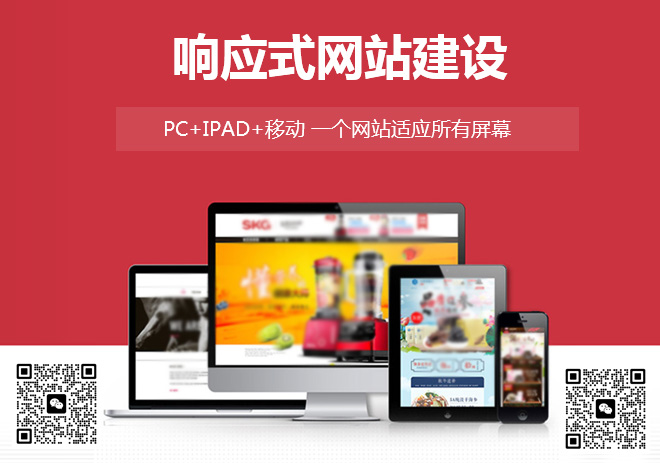
创新互联公司是一家专业提供顺城企业网站建设,专注与网站建设、成都网站建设、H5高端网站建设、小程序制作等业务。10年已为顺城众多企业、政府机构等服务。创新互联专业的建站公司优惠进行中。
“开始” —> “运行” —> 键入MMC命令
弹出如下窗口: “
文件” —> “添加/删除管理单元(M)”或者直接按Ctrl+M,
弹出下面窗口:
单击下面的“添加”按钮,选中“Microsoft SQL 企业管理器”:
单击“添加”按钮,添加成功,直接关闭这个窗口,然后在上面“添加/删除管理单元”的列表中可以看到了企业管理器了,同时点击“确定”按钮,在“控制台1 ”上出现Microsoft SQL Servers。
最后,选择“文件” —> “另存为”,将添加的控制台存到C:\Program Files\Microsoft SQL Server\80\Tools\Binn\SQL Server Enterprise Manager.MSC目录下,直接覆盖原来存在的SQL Server Enterprise Manager.MSC文件。
现在就可以启动企业管理器了。
不行的话,重新注册DLL
运行:regsvr32 C:\Windows\system32\msxml3.dll
看完上述内容,你们掌握MMC提示不能打开文件SQLServerEnterpriseManager.MSC的解决方法的方法了吗?如果还想学到更多技能或想了解更多相关内容,欢迎关注创新互联行业资讯频道,感谢各位的阅读!
名称栏目:MMC提示不能打开文件SQLServerEnterpriseManager.MSC的解决方法
网站URL:http://mswzjz.cn/article/gsjhgo.html